Webページが乗っ取られた場合の対処法
コンピュータのブラウザがハイジャックされた場合はどうすればよいですか?今日は、コンピュータのブラウザが自動的にWebページにジャンプする問題を解決する方法を説明します。

方法の手順
インターネットの台頭により、より多くの友人がインターネットによってもたらされる利便性を享受しています。人生において、インターネットの閲覧は非常に人気のある機能ですが、多くの犯罪者はトラフィックのこの部分に興味を持ち、何らかの違法な手段を使ってブラウザの DNS をハイジャックし、特定の Web ページに自動的にジャンプします。今日やってみましょう。教えてください。この問題を解決する方法を教えてください。 (推奨される学習: PHP ビデオ チュートリアル )
まず、デスクトップでブラウザ アイコンを見つけ、それを右クリックしてプロパティを選択し、次に、プロパティウィンドウ ショートカットにターゲットパラメータが表示されるので、最後までスクロールして URL 部分があるかどうかを確認し、存在する場合は削除します。
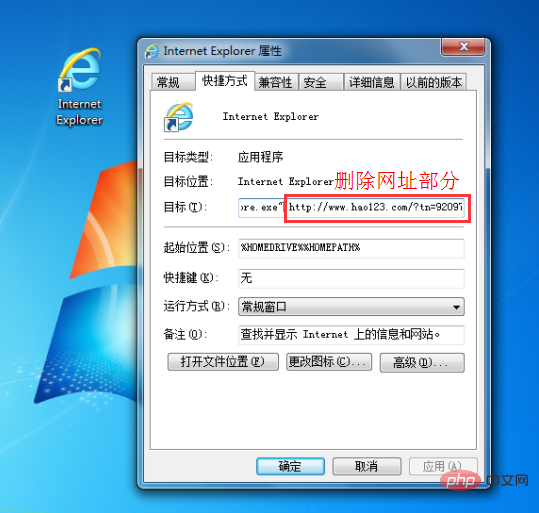
第 2 に、一部のウイルス プログラムは、コンピュータの hosts ファイルを変更することによって誘導される可能性があります。Windows を変更できます。次の場所で hosts ファイルを見つけます。 system32-drivers-etc フォルダーを開き、メモ帳で開きます。その中には多くのコードが表示されます。その中には、下の図に示すような特別なコードがいくつか表示されます。 URLは削除しても構いません。

また、一部のブラウザでは、DNS サーバー アドレスも変更されます。デスクトップの右下隅にある をクリックします。ネットワーク アイコンをクリックして、ネットワークと共有センターに入り、現在使用しているネットワーク接続をクリックして、プロパティ ページに入ります。
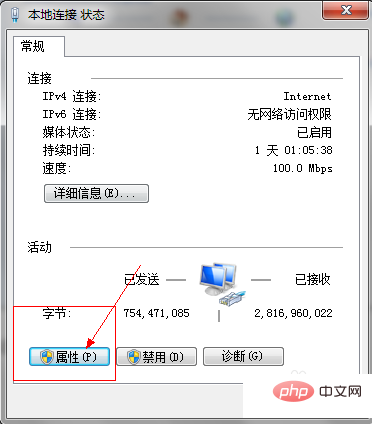
その後、インターネット プロトコル バージョン 4 のプロジェクトを選択し、そのプロパティを開く必要があります。自動取得するDNSサーバーを選択するか、114.114.114.114に変更することで、DNSサーバーが乗っ取られる問題を解決できます。
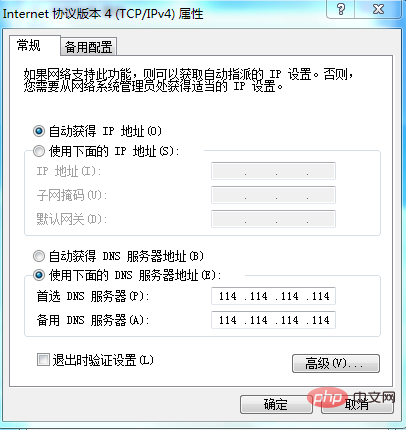
#概要
上記は、コンピュータのブラウザが表示されない問題を解決するためのいくつかの方法です。ハイジャックされ、Web ページを開くように指示されました。問題の解決策は、ウイルスに感染しないようにオンラインで安全でなければなりません。 PHP 関連の技術記事をさらに詳しく知りたい場合は、PHP グラフィック チュートリアル 列にアクセスして学習してください。
以上がWebページが乗っ取られた場合の対処法の詳細内容です。詳細については、PHP 中国語 Web サイトの他の関連記事を参照してください。

ホットAIツール

Undresser.AI Undress
リアルなヌード写真を作成する AI 搭載アプリ

AI Clothes Remover
写真から衣服を削除するオンライン AI ツール。

Undress AI Tool
脱衣画像を無料で

Clothoff.io
AI衣類リムーバー

AI Hentai Generator
AIヘンタイを無料で生成します。

人気の記事

ホットツール

メモ帳++7.3.1
使いやすく無料のコードエディター

SublimeText3 中国語版
中国語版、とても使いやすい

ゼンドスタジオ 13.0.1
強力な PHP 統合開発環境

ドリームウィーバー CS6
ビジュアル Web 開発ツール

SublimeText3 Mac版
神レベルのコード編集ソフト(SublimeText3)

ホットトピック
 7554
7554
 15
15
 1382
1382
 52
52
 83
83
 11
11
 28
28
 96
96
 EdgeブラウザのショートカットとしてWebページをデスクトップに送信するにはどうすればよいですか?
Mar 14, 2024 pm 05:22 PM
EdgeブラウザのショートカットとしてWebページをデスクトップに送信するにはどうすればよいですか?
Mar 14, 2024 pm 05:22 PM
Edge ブラウザのショートカットとして Web ページをデスクトップに送信するにはどうすればよいですか?多くのユーザーは、アクセスページを直接開くことができるように、頻繁に使用する Web ページをデスクトップにショートカットとして表示したいと考えていますが、その方法がわかりません。この問題に応えて、この号の編集者は大多数のユーザーが解決策を考えているので、今日のソフトウェア チュートリアルで共有されているコンテンツを見てみましょう。 Edge ブラウザで Web ページをデスクトップに送信するショートカット方法: 1. ソフトウェアを開き、ページ上の「...」ボタンをクリックします。 2. ドロップダウン メニュー オプションから [アプリケーション] で [このサイトをアプリケーションとしてインストールする] を選択します。 3. 最後に、ポップアップウィンドウでそれをクリックします
 Web ページが開けないのはなぜですか?
Jun 26, 2023 am 11:49 AM
Web ページが開けないのはなぜですか?
Jun 26, 2023 am 11:49 AM
Web ページを開けない理由は次のとおりです: 1. コンピューターのローカル接続が無効になっている; 2. ダイヤルアップ インターネット アカウントとパスワードが正しく入力されていない; 3. ルーターの障害またはルーターの設定に問題がある; 4. DNS エラーのため、IE が Web ページを開けません; 5. hosts ファイルが変更されているため、IE が Web ページを開けません; 6. IP アドレスが正しく設定されていないか、取得に失敗しているため、IE が Web ページを開けません。
 JavaScriptを使用したWeb投票システムの開発
Aug 09, 2023 pm 01:30 PM
JavaScriptを使用したWeb投票システムの開発
Aug 09, 2023 pm 01:30 PM
JavaScript を使用した Web 投票システムの開発 要約: インターネットの急速な発展に伴い、オンライン投票は世論を収集し意思決定を行うための便利で迅速な方法になりました。この記事では、JavaScript を使用して、ユーザーがオプションを選択して投票を送信できるシンプルな Web 投票システムを開発する方法を紹介します。はじめに: Web 投票システムは、Web ページ上に複数の選択肢を表示し、ユーザーが選択できるようにするプログラムです。選挙投票や商品アンケート、意見収集などさまざまなシーンでご利用いただけます。この記事
 Webページにアクセスできない場合の対処方法
Sep 06, 2023 am 09:36 AM
Webページにアクセスできない場合の対処方法
Sep 06, 2023 am 09:36 AM
アクセスできない Web ページの解決策には、ネットワーク接続の確認、ブラウザのキャッシュのクリア、Web ページのアドレスの確認、他のブラウザの使用の試行、サーバーのステータスの確認、ドメイン名の解決の確認、ファイアウォールとセキュリティの設定の確認、Web サイト管理者への連絡などが含まれます。 。詳細な紹介: 1. ネットワーク接続をチェックして、ネットワーク接続が正常であることを確認します。他の Web ページを開いたり、他のデバイスを使用してアクセスしたりして、ネットワーク接続に問題があるかどうかを判断できます。他の Web ページに正常にアクセスできるかどうかを確認します。 、Webページに問題がある可能性があります; 2.ブラウザのキャッシュをクリアする. ブラウザのキャッシュにより、Webページの読み込みに失敗するなどの原因となる場合があります。
 Webページの自動更新を設定する方法
Oct 26, 2023 am 10:52 AM
Webページの自動更新を設定する方法
Oct 26, 2023 am 10:52 AM
Web ページの自動更新を設定するには、HTML の「meta」タグ、JavaScript の「setTimeout」関数、「setInterval」関数、または HTTP の「Refresh」ヘッダーを使用できます。詳細な紹介: 1. HTML の「meta」タグを使用します。HTML ドキュメントの「<head>」タグで、「meta」タグを使用して Web ページの自動更新を設定できます。2. 「setTimeout」 JavaScriptの「機能」など
 Web ページ上の画像を読み込めない場合はどうすればよいですか? 6つのソリューション
Mar 15, 2024 am 10:30 AM
Web ページ上の画像を読み込めない場合はどうすればよいですか? 6つのソリューション
Mar 15, 2024 am 10:30 AM
一部のネチズンは、ブラウザの Web ページを開いたときに、Web ページ上の画像が長時間読み込めないことに気づきました。何が起こったのでしょうか?ネットワークは正常であることを確認しましたが、どこに問題があるのでしょうか?以下のエディタでは、Web ページの画像が読み込めない問題に対する 6 つの解決策を紹介します。 Web ページの画像を読み込めない: 1. インターネット速度の問題 Web ページに画像が表示されません。これは、コンピュータのインターネット速度が比較的遅く、コンピュータ上で開いているソフトウェアが多いためと考えられます。また、アクセスする画像が比較的大きいため、読み込みタイムアウトが原因である可能性があります。その結果、画像が表示されません。ネットワーク速度をより多く消費するソフトウェアをオフにすることができます。タスク マネージャーに移動して確認できます。 2. 訪問者が多すぎる Web ページに写真が表示されない場合は、訪問した Web ページが同時に訪問されたことが原因である可能性があります。
 ネットワーク接続は正常であるにもかかわらず、ブラウザが Web ページにアクセスできない場合の考えられる理由
Feb 19, 2024 pm 03:45 PM
ネットワーク接続は正常であるにもかかわらず、ブラウザが Web ページにアクセスできない場合の考えられる理由
Feb 19, 2024 pm 03:45 PM
ブラウザは Web ページを開けませんが、ネットワークは正常です。多くの理由が考えられます。この問題が発生した場合は、段階的に調査して具体的な原因を特定し、問題を解決する必要があります。まず、Web ページを開けないのは特定のブラウザに限定されているのか、それともすべてのブラウザで Web ページを開けないのかを判断します。 1 つのブラウザだけで Web ページを開けない場合は、テストのために Google Chrome、Firefox などの他のブラウザを使用してみることができます。他のブラウザでページを正しく開くことができる場合、問題はその特定のブラウザにある可能性があります。
 Webページが開けない場合の対処法
Feb 21, 2024 am 10:24 AM
Webページが開けない場合の対処法
Feb 21, 2024 am 10:24 AM
Web ページが開かない問題を解決する方法 インターネットの急速な発展に伴い、人々は情報を取得し、通信し、娯楽するためにますますインターネットに依存するようになりました。しかし、時々Webページが開けないという問題に遭遇し、多くのトラブルを引き起こします。この記事では、Web ページが開かない問題を解決するための一般的な方法をいくつか紹介します。まず、Web ページを開けない理由を特定する必要があります。考えられる原因には、ネットワークの問題、サーバーの問題、ブラウザの設定の問題などが含まれます。以下にいくつかの解決策を示します: ネットワーク接続を確認します: まず、



